|
KISS ME
BACIAMI

Ringrazio Inge-Lore per avermi permesso di tradurre i suoi tutorial.

qui puoi trovare qualche risposta ai tuoi dubbi.
Se l'argomento che ti interessa non è presente, ti prego di segnalarmelo.
Questo tutorial è stato creato con PSP X2, ma può essere eseguito anche con le altre versioni di PSP.
Per tradurlo, ho usato PSP X.
Il materiale viene da vari gruppi di condivisione. Il copyright appartiene ai rispettivi autori.
Grazie ai creatori dei tubes che mettono a disposizione il loro lavoro in vari gruppi di condivisione.
Rispetta il lavoro degli autori, non cambiare il nome del file e non cancellare il watermark.
Occorrente:
Materiale qui
Per il materiale grazie Mentali e Bärbel.
Filtri:
Xero - Fritillary qui
Xero - Improver qui
Ti servirà anche Animation Shop qui
1. Apri una nuova immagine trasparente 800 x 600 pixels.
Scegli due colori dalla tua immagine di sfondo,
e imposta il colore chiaro come colore di primo piano,
e il colore scuro come colore di sfondo.
Passa il colore di primo piano a Gradiente.
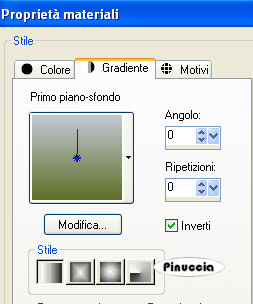
Riempi  l'immagine trasparente con il gradiente. l'immagine trasparente con il gradiente.
Livelli>Nuovo livello raster.
Selezione>Seleziona tutto.
Apri "m-traumburg-seefeld-1-bd-28-5-08" e vai a Modifica>Copia.
Torna al tuo lavoro e vai a Modifica>Incolla nella selezione.
Selezione>Deseleziona.
Effetti>Plugins>Xero - Improver.

Abbassa l'opacità di questo livello al 70%.
2. Apri il tube "mentali-femme84".
Attiva il livello della donna (Frau) e vai a Modifica>Copia.
Torna al tuo lavoro e vai a Modifica>Incolla come nuovo livello.
Immagine>Ridimensiona, al 92%, tutti i livelli non selezionato.
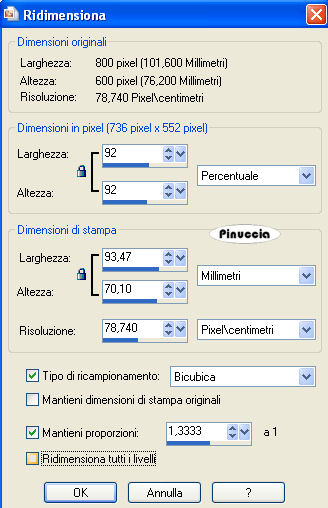
Effetti>Plugins>Xero - Improver, con i settaggi precedenti.
Effetti>Effetti 3D>Sfalsa ombra.

Sposta  il tube a destra, contro il bordo. il tube a destra, contro il bordo.
3. Apri nuovamente il tube "mentali-femme84".
Attiva il livello dela rana (frosch) e vai a Modifica>Copia.
Torna al tuo lavoro e vai a Modifica>Incolla come nuovo livello.
Posiziona  il tube sulla mano della donna. il tube sulla mano della donna.
Non occorre ridimensionare, perchè il rana si adatta correttamente alla dimensione della mano.

Effetti>Effetti 3D>sfalsa ombra, con i settaggi precedenti.
Rinomina questo livello "rana".
Apri "ndvtypennington001" e vai a Modifica>Copia.
Torna al tuo lavoro e vai a Modifica>Incolla come nuovo livello.
Immagine>Ridimensiona, al 75%, tutti i livelli non selezionato.
Effetti>Plugins>Xero - Improver, con i settaggi precedenti.
Effetti>Effetti 3D>Sfalsa ombra, con i settaggi precedenti.
Sposta  il tube a sinistra. il tube a sinistra.
Rinomina questo livello "uomo".
4. Attiva il livello inferiore.
Selezione>Seleziona tutto.
Immagine>Ritaglia la selezione.
Selezione>Seleziona tutto.
Livelli>Nuovo livello raster.
Immagine>Dimensione tela.
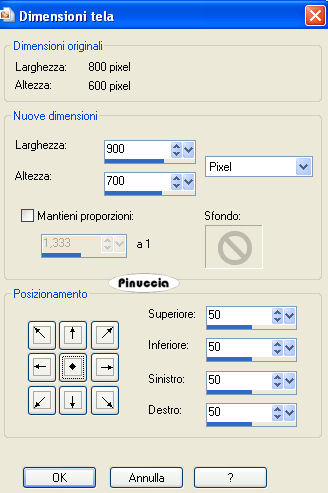
Selezione>Inverti.
Cambia i settaggi del gradiente.
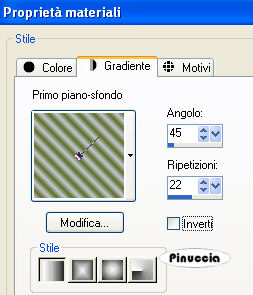
Riempi  con questo gradiente. con questo gradiente.
Livelli>Nuovo livello raster.
Cambia nuovamente i settaggi del gradiente.

Riempi  con questo gradiente. con questo gradiente.
Abbassa l'opacità di questo livello al 50%.
Livelli>Unisci>Unisci giù.
Effetti>Plugins>Xero - Fritillary.
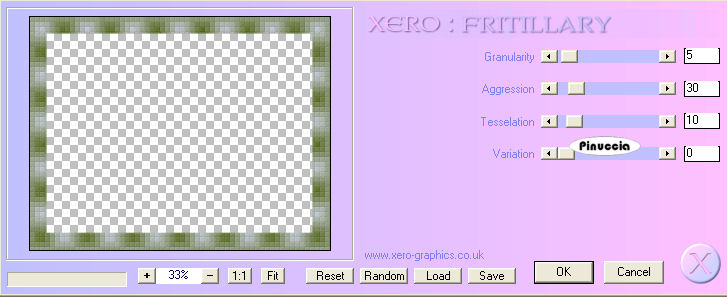
Effetti>Effetti di bordo>Aumenta.
Effetti>Effetti 3D>Sfalsa ombra, con un colore molto scuro scelto dal tube di sfondo:
il mio un grigio scuro.

Ripeti l'Effetto Sfalsa ombra, cambiando verticale e orizzontale con -10.
5. Selezione>Seleziona tutto.
Selezione>Modifica>Contrai - 10 pixels.

Selezione>Inverti.
Livelli>Nuovo livello raster.
Riempi  con il colore di sfondo (tasto destro del mouse). con il colore di sfondo (tasto destro del mouse).
Effetti>Effetti 3D>Sfalsa ombra, con i settaggi precedenti compresa la ripetizione a -10.
Effetti>Effetti di bordo>Aumenta.
Selezione>Deseleziona.
Attiva il livello inferiore.
Immagine>Ridimensiona, a 750 pixels di larghezza.
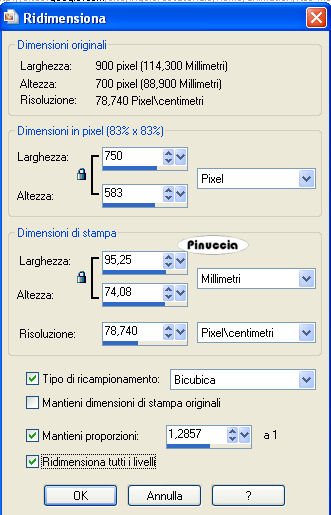
6.
Animazione.
Porta a 0 l'opacità del livello "uomo".
Modifica>Copia Unione.
Apri Animation Shop e vai a Modifica>Incolla>Incolla come nuova animazione.
Torna in PSP.
Attiva il livello "rana".
Effetti>Effetti di immagine>Scostamento.

Modifica>Copia Unione.
Torna in Animation Shop e vai a Modifica>Incolla>Incolla dopo il fotogramma corrente.
In PSP.
Ripeti l'Effetto Scostamento con gli stessi settaggi.
Modifica>Copia Unione.
In Animation Shop: Modifica>Incolla>Incolla dopo il fotogramma corrente.
In PSP.
Ripeti l'Effetto Scostamento con gli stessi settaggi.
Modifica>Copia Unione.
In Animation Shop: Modifica>Incolla>Incolla dopo il fotogramma corrente.
In PSP.
Ripeti l'Effetto Scostamento con gli stessi settaggi.
Modifica>Copia Unione.
In Animation Shop: Modifica>Incolla>Incolla dopo il fotogramma corrente.
7. In PSP.
Porta l'opacità del livello "rana" all'80%,
e quella del livello "uomo" al 20%.
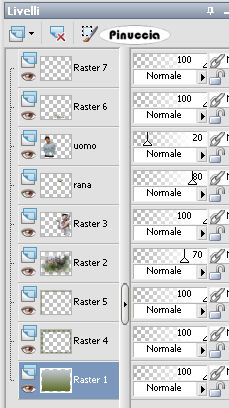
puoi rimanere sempre posizionato sul livello inferiore, perchè non è necessario posizionarsi sui livelli per abbassare l'opacità
Modifica>Copia Unione.
In Animation Shop: Modifica>Incolla>Incolla dopo il fotogramma corrente.
In PSP.
Porta l'opacità del livello "uomo" al 40%,
e quella del livello "rana" al 60%.
Modifica>Copia Unione.
In Animation Shop: Modifica>Incolla>Incolla dopo il fotogramma corrente.
In PSP.
Porta l'opacità del livello "uomo" al 60%,
e quella del livello "rana" al 40%.
Modifica>Copia Unione.
In Animation Shop: Modifica>Incolla>Incolla dopo il fotogramma corrente.
In PSP.
Porta l'opacità del livello "uomo" al 80%,
e quella del livello "rana" al 20%.
Modifica>Copia Unione.
In Animation Shop: Modifica>Incolla>Incolla dopo il fotogramma corrente.
In PSP.
Porta l'opacità del livello "uomo" al 100%,
e quella del livello "rana" a 0
Modifica>Copia Unione.
In Animation Shop: Modifica>Incolla>Incolla dopo il fotogramma corrente.
Ed ecco la tua animazione composta da 10 fotogrammi.
Modifica>Seleziona tutto.
Animazione>Proprietà fotogramma, e imposta la velocità a 25.
Clicca sul primo e sull'ultimo fotogramma e imposta la velocità a 200.
Clicca sul fotogramma 5 e imposta la velocità a 100.
Controlla il risultato cliccando su Visualizza  e salva in formato gif. e salva in formato gif.

Le vostre versioni. Grazie

Paula

Se hai problemi o dubbi, o trovi un link non funzionante,
o anche soltanto per un saluto, scrivimi.
19 Marzo 2010
|